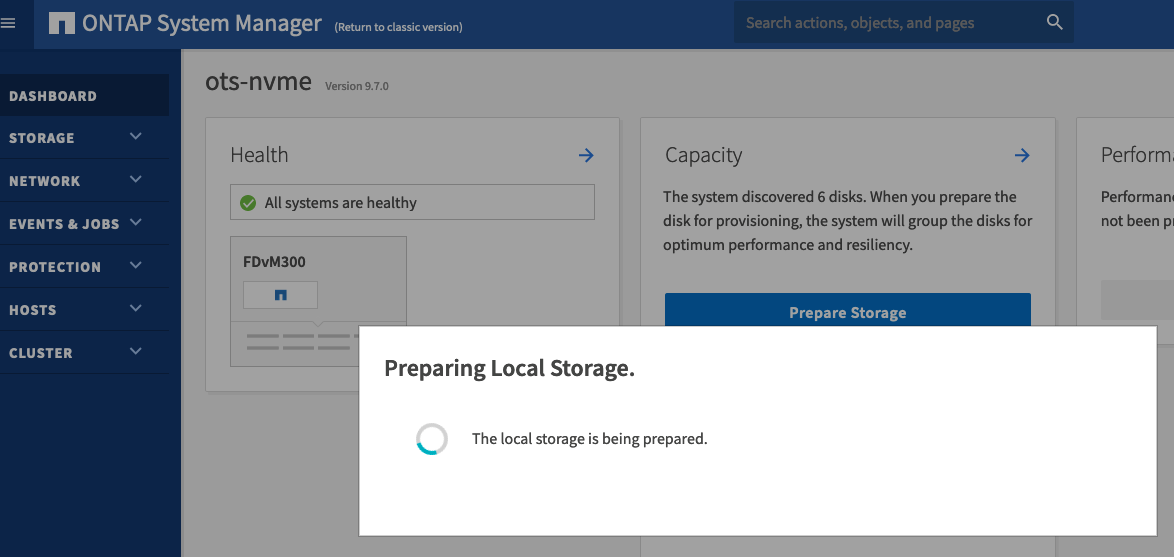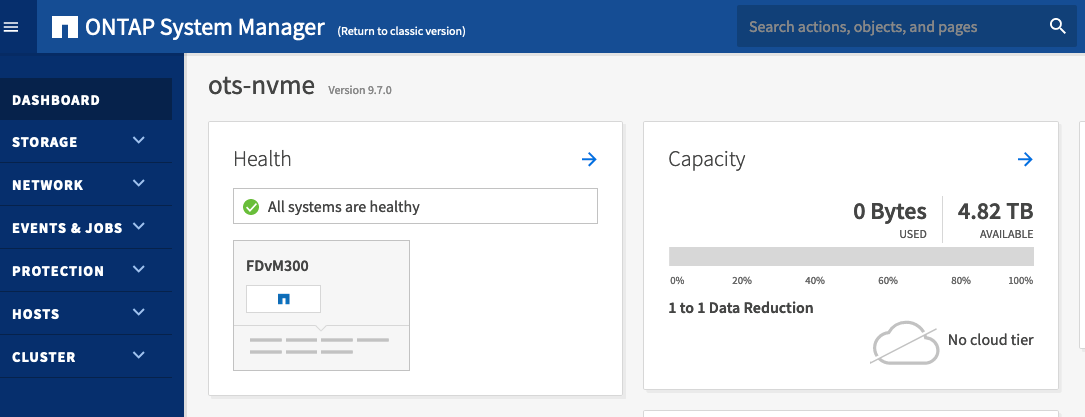Configurez un hôte ONTAP Select pour qu'il utilise des disques NVMe
 Suggérer des modifications
Suggérer des modifications


Si vous prévoyez d’utiliser des disques NVMe avec RAID logiciel, vous devez configurer l’hôte ESXi ou KVM pour reconnaître les disques.
Optimisation de l'efficacité des données grâce au pass-through en E/S VMDirectPath sur les périphériques NVMe. Ce paramètre expose les lecteurs à la machine virtuelle ONTAP Select, ce qui permet à ONTAP d'avoir un accès PCI direct au périphérique.
Étape 1 : Configurer l'hôte
Configurez l'hôte ESXi ou KVM pour qu'il reconnaisse les disques.
Vérifiez que votre environnement de déploiement répond aux exigences minimales suivantes :
-
Pour un hôte ESX, ONTAP Select 9.7 ou version ultérieure avec un utilitaire d'administration de déploiement pris en charge
-
Pour un hôte KVM, ONTAP Select 9.17.1 ou version ultérieure avec un utilitaire d'administration Deploy pris en charge
-
Offre de licence Premium XL ou licence d'évaluation de 90 jours
-
L'hôte ESXi ou KVM exécute une version d'hyperviseur prise en charge :
VMware ESXiESXi est pris en charge sur les versions d'hyperviseur suivantes :
-
VMware ESXi 9.0
-
VMware ESXi 8.0 U3
-
VMware ESXi 8.0 U2
-
VMware ESXi 8.0 U1 (build 21495797)
-
VMware ESXi 8.0 GA (build 20513097)
KVMKVM est pris en charge sur les versions d'hyperviseur suivantes :
-
Red Hat Enterprise Linux (RHEL) 10.0, 9.6, 9.5, 9.4, 9.2, 9.1, 9.0, 8.8, 8.7 et 8.6
-
Rocky Linux 10.0, 9.6, 9.5, 9.4, 9.3, 9.2, 9.1, 9.0, 8.9, 8.8, 8.7 et 8.6
Il existe des limitations de flux de travail RAID logiciel pour les hyperviseurs KVM sur les hôtes RHEL 10.0 et Rocky Linux 10.0. Pour plus d'informations, consultez les articles suivants de la base de connaissances :
-
-
Dispositifs NVMe conformes à la spécification 1.0 ou ultérieure
Suivez le "checklist de préparation des hôtes" , et examinez les informations requises pour le "déployer l'installation de l'utilitaire" et le "Installation ONTAP Select" pour plus d'informations.
Vous devez effectuer cette procédure avant de créer un cluster ONTAP Select . Vous pouvez également effectuer cette procédure pour configurer des disques NVMe supplémentaires pour un cluster NVMe RAID logiciel existant. Dans ce cas, après avoir configuré les disques, vous devez les ajouter via Deploy, comme vous le feriez pour des disques SSD supplémentaires. La principale différence est que Deploy détecte les disques NVMe et redémarre les nœuds. Lors de l'ajout de disques NVMe à un cluster existant, veuillez noter les points suivants concernant le processus de redémarrage :
-
Le déploiement se charge de l'orchestration du redémarrage.
-
Le basculement et le retour HAUTE DISPONIBILITÉ sont effectués de manière ordonnée, mais la resynchronisation des agrégats peut prendre du temps.
-
Un cluster à un seul nœud entraîne des temps d'indisponibilité.
Voir "Augmenter la capacité de stockage" pour plus d'informations.
-
Accédez au menu configuration du BIOS sur l'hôte pour activer la prise en charge de la virtualisation des E/S.
-
Activez le paramètre Intel VT pour E/S dirigées (VT-d).
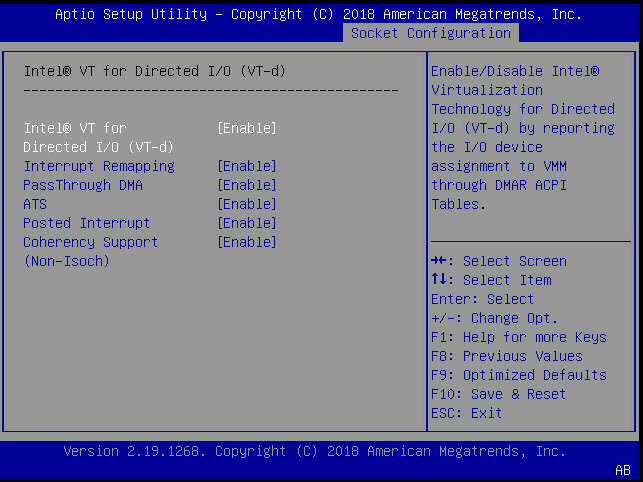
-
Certains serveurs prennent en charge Intel Volume Management Device (Intel VMD). Une fois activé, les périphériques NVMe disponibles sont invisibles pour l'hyperviseur ESXi ou KVM ; désactivez cette option avant de continuer.
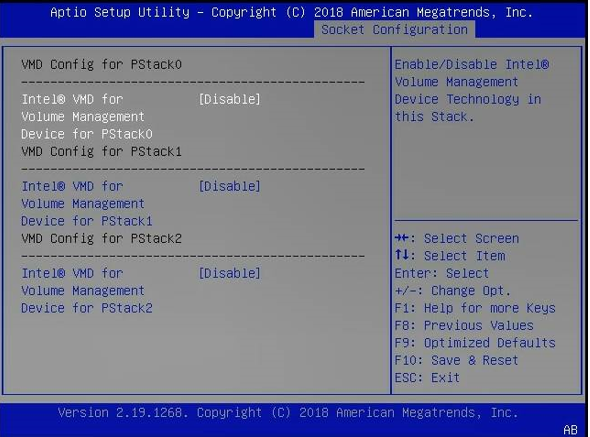
-
Configurer les disques NVMe pour le pass-through vers les machines virtuelles.
-
Dans vSphere, ouvrez la vue Configurer de l'hôte et sélectionnez Modifier sous Matériel : Périphériques PCI.
-
Sélectionnez les disques NVMe que vous souhaitez utiliser pour ONTAP Select.
L'exemple de sortie suivant montre les lecteurs disponibles pour un hôte ESXi :
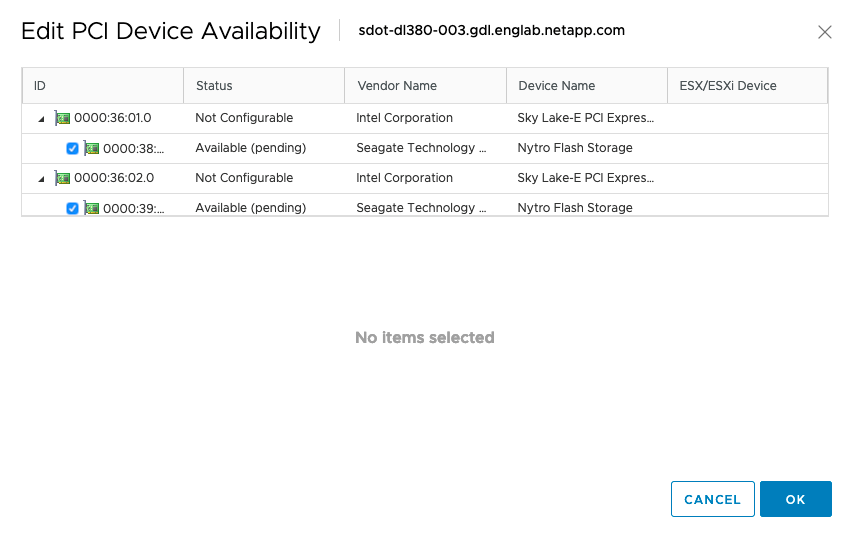
Vous avez besoin d'un datastore VMFS également sauvegardé par un périphérique NVMe pour héberger les disques système de machine virtuelle ONTAP Select et la NVRAM virtuelle. Laissez au moins un disque NVMe disponible à cette fin lors de la configuration des autres disques pour une passerelle PCI. -
Sélectionnez OK. Les appareils sélectionnés indiquent Disponible (en attente).
-
-
Sélectionnez Redémarrer cet hôte.
L'exemple de sortie suivant concerne un hôte ESXi :
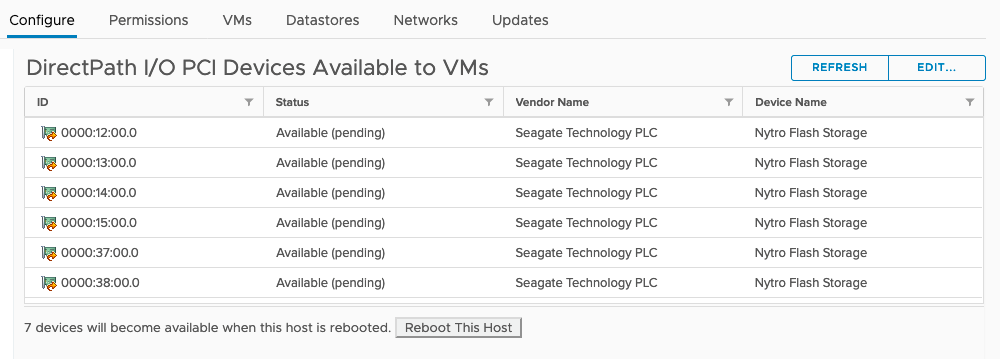
Étape 2 : Installez l’utilitaire ONTAP Select Deploy
Une fois les hôtes préparés, vous pouvez installer l'utilitaire ONTAP Select Deploy. Deploy vous guide dans la création de clusters de stockage ONTAP Select sur vos hôtes nouvellement préparés. Deploy détecte la présence des disques NVMe configurés pour le transfert et les sélectionne automatiquement pour les utiliser comme disques de données ONTAP . Vous pouvez ajuster la sélection par défaut si nécessaire.

|
Chaque nœud ONTAP Select prend en charge un maximum de 14 périphériques NVMe. |
L'exemple de sortie suivant concerne un hôte ESXi :
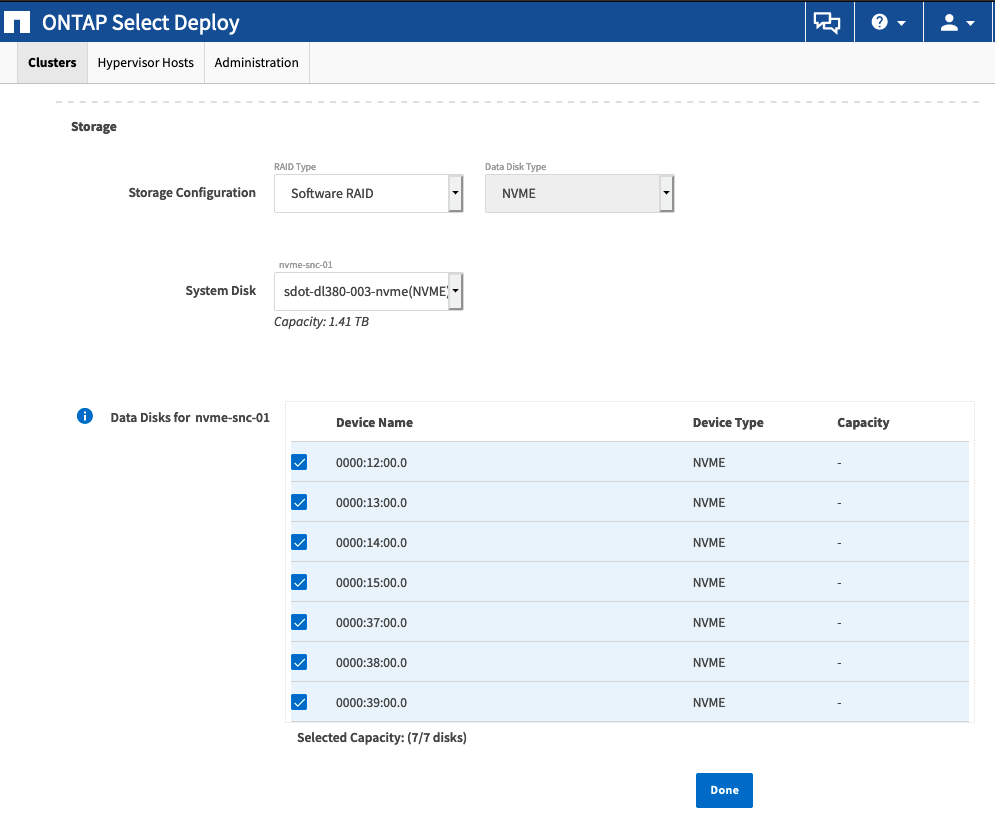
Une fois le cluster déployé, ONTAP System Manager vous permet de provisionner le stockage conformément aux meilleures pratiques. ONTAP active automatiquement les fonctionnalités d'optimisation du stockage flash qui tirent le meilleur parti de votre stockage NVMe.